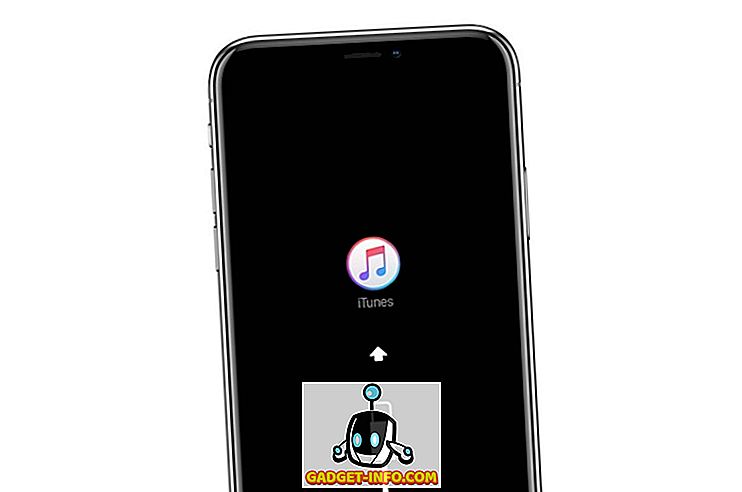WhatsApp a ajouté une tonne de nouvelles fonctionnalités tardivement. Les dernières mises à jour ont apporté des fonctionnalités telles que les appels vidéo, la vérification en deux étapes et il a récemment introduit sa toute nouvelle fonctionnalité «Status», qui est fondamentalement identique à Instagram Stories, qui a été une arnaque de Snapchat Stories. Contrairement aux mises à jour de statut basées sur du texte précédentes, la nouvelle fonctionnalité de statut de WhatsApp vous oblige à publier des photos, des vidéos et des GIF, qui disparaissent après 24 heures. Eh bien, tout le monde n'est pas fan de la nouvelle fonctionnalité Statut, y compris moi. Donc, si vous préférez écrire des paroles de chanson ou des citations émotionnelles sous Status sur WhatsApp, il existe des moyens de revenir à l'ancien statut WhatsApp sur les smartphones Android:
Remarque rapide: j’ai essayé les méthodes suivantes et, tant qu’elles fonctionnent, je ne sais pas si elles fonctionneront à l’avenir.
Obtenir l'ancien statut WhatsApp sur des appareils non rootés
Sur les appareils non rootés, vous pouvez simplement installer un ancien APK de WhatsApp pour récupérer l'ancien statut. J'ai essayé plusieurs versions plus anciennes de WhatsApp et celle qui a fonctionné pour moi est la version 2.17.60 . Vous pouvez simplement télécharger cette version de WhatsApp à partir de APKMirror et l'installer.

Ensuite, vous pouvez simplement configurer votre compte WhatsApp, après quoi vous devriez voir l'ancienne page d'accueil de WhatsApp sans onglet Statut.

Bien que cette méthode fonctionne pour le moment, WhatsApp peut choisir de supprimer prochainement le support des versions antérieures de WhatsApp. Dans ce cas, une solution de contournement devrait fonctionner avec la plupart des versions de WhatsApp.
Obtenir l'ancien statut WhatsApp sur les appareils enracinés
Cette solution de contournement pour récupérer l'ancien statut WhatsApp nécessite un appareil Android enraciné. En outre, il est important de noter que j'ai essayé cette méthode sur WhatsApp v2.17.77 et que cela a parfaitement fonctionné. Vous pouvez vérifier votre version de WhatsApp dans Paramètres WhatsApp-> À propos de et Aide-> À propos de. Si vous avez une version différente de WhatsApp, vous pouvez toujours essayer le processus mais si cela ne fonctionne pas, vous pouvez télécharger la version que j'utilise depuis APKMirror.

Donc, si vous êtes tous prêts, vous aurez besoin d'une application de gestionnaire de fichiers qui inclut la prise en charge de l'accès root. J'utilise l'explorateur de fichiers ES (gratuit), mais vous pouvez utiliser le gestionnaire de fichiers de votre choix. Maintenant que le gestionnaire de fichiers est installé, voici les étapes à suivre pour revenir à l'ancien statut WhatsApp:
1. Tout d'abord, allez dans Paramètres-> Applications-> WhatsApp et appuyez sur “ Forcer l'arrêt “.

2. Ensuite, dirigez-vous vers ES File Explorer ou le gestionnaire de fichiers que vous utilisez et activez «Root Explorer» . Dans ES File Explorer, vous le trouverez dans la barre latérale gauche. L'application peut vous demander de sélectionner les autorisations appropriées pour l'explorateur racine, choisissez « RW » pour tout.

3. Une fois terminé, ouvrez les fichiers du périphérique . Dans ES File Explorer, vous pouvez appuyer sur « Local » dans la barre latérale, puis sur « Périphérique ». Lorsque le dossier «Device» s'ouvre, allez dans le dossier data-> data-> com.whatsapp-> shared_prefs .

4. Dans le dossier «shared_prefs», appuyez sur le fichier « com.whatsapp_preferences.xml » pour l'ouvrir. Vous serez invité à choisir l'éditeur pour ouvrir le fichier. Vous pouvez choisir « ES Note Editor » ou l'éditeur de texte fourni avec le gestionnaire de fichiers que vous utilisez. Lorsque le fichier s'ouvre, appuyez sur le bouton de menu à trois points et appuyez sur l'option “ Modifier ”.

5. Dans le fichier « com.whatsapp_preferences.xml », vous devez localiser le texte indiquant «mode d’état», valeur = «1» . Lorsque vous le trouvez, il vous suffit de changer le "1" en "0" . Assurez-vous de ne rien éditer d'autre. Une fois cela fait, enregistrez le fichier XML.

6. Une fois cela fait, ouvrez simplement WhatsApp et l'onglet Statut disparaîtra. Vous trouverez les onglets Appels, Chats et Contacts, comme vous le souhaitez. Vous trouverez également l'option «Statut» dans le menu. Vous pouvez simplement appuyer dessus et définir le même statut de texte ancien dans WhatsApp.

Restaurer facilement l'ancien statut WhatsApp
Eh bien, voici quelques méthodes simples pour revenir à l’ancien Statut WhatsApp. Bien que vous puissiez récupérer l'ancien statut WhatsApp, vous ne verrez aucun statut pour les personnes qui utilisent la nouvelle fonctionnalité Statut WhatsApp, et elles ne pourront pas afficher votre texte de mise à jour du statut. Si vous pouvez vivre avec cela, essayez ces méthodes et récupérez l'ancien statut WhatsApp. Faites-moi savoir si vous rencontrez des problèmes dans le processus. Sound off dans la section des commentaires ci-dessous.